
安卓系统被强行停止,揭秘背后原因与应对策略
时间:2025-02-10 来源:网络 人气:
手机里的安卓系统突然被强行停止了,是不是让你心头一紧,感觉整个世界都安静了下来?别急,让我带你一步步解决这个问题,让你的手机重新焕发生机!
一、冷静分析,找出问题根源
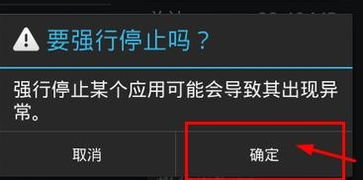
首先,我们要弄清楚安卓系统被强行停止的原因。这可能是由于以下几种情况引起的:
1. 应用冲突:有时候,手机里安装的应用程序之间可能会发生冲突,导致系统崩溃。
2. 系统更新:在系统更新过程中,如果遇到网络问题或操作失误,也可能导致系统被强行停止。
3. 硬件故障:手机硬件故障,如内存不足、电池问题等,也可能导致系统被强行停止。
二、对症下药,解决系统停止问题

针对以上原因,我们可以采取以下措施来解决问题:
1. 清除应用缓存:打开手机设置,找到“应用”或“应用管理”选项,然后选择出现问题的应用。在应用信息页面,找到“清除缓存”选项,点击清除缓存并重启手机,看是否问题得到解决。
2. 卸载并重新安装应用:如果清除缓存未能解决问题,可以尝试卸载并重新安装该应用。在应用信息页面,选择“卸载应用”,然后到应用商店重新下载并安装该应用。
3. 更新手机系统:有时,应用停止运行的问题可能是由于手机系统版本过低或系统文件损坏所致。您可以前往手机设置的“关于手机”或“系统更新”选项,检查是否有系统更新可供安装。如果有更新,建议您及时更新手机系统,以修复系统可能存在的bug。
4. 检查手机存储空间:手机存储空间不足也可能导致应用停止运行的问题。您可以前往手机设置的“存储”选项,查看手机存储空间的使用情况。如果存储空间不足,建议清理一些不必要的文件或应用,以释放存储空间。
5. 恢复出厂设置:如果以上方法都无法解决问题,可以尝试恢复出厂设置。在手机设置的“备份与重置”选项中,选择“恢复出厂设置”,然后按照提示操作。请注意,恢复出厂设置会删除手机上的所有数据,因此请提前备份重要数据。
6. 刷机:如果恢复出厂设置仍然无法解决问题,可以考虑刷机。刷机前,请确保下载适配的卡刷包,并将其导入手机内存卡根目录下。然后进入卡刷模式,即recovery界面,先关机,按音量上与电源键不放直到recovery界面出现。刷机前要先双wipe,其实就是清空数据、缓存,恢复成出场模式。选择第五项installzipfromsdcard,再选择第一项choosezipfromsdcard,确认后找到下载的刷机包,即ZIP格式文件。手机会自动执行刷机程序,待刷机完成手机会自动进入系统。
三、预防为主,避免系统再次停止

为了避免安卓系统再次被强行停止,我们可以采取以下措施:
1. 定期清理手机缓存:定期清理手机缓存,可以释放手机存储空间,提高手机运行速度。
2. 避免安装过多应用:手机安装的应用程序过多,容易导致系统资源不足,从而引发系统停止问题。
3. 谨慎更新系统:在更新系统时,请确保网络稳定,并按照提示操作。
4. 备份重要数据:定期备份手机中的重要数据,以防万一。
5. 选择正规渠道下载应用:避免下载来路不明的应用,以免引发系统冲突。
安卓系统被强行停止虽然让人头疼,但只要我们冷静分析、对症下药,就能轻松解决问题。希望这篇文章能帮助你解决安卓系统停止运行的烦恼,让你的手机重新焕发生机!
相关推荐
教程资讯
系统教程排行













